ultraedit能显示tab(>)和空格(_)——反显(绿底白字)的方式显示,需要仔细看才行
但是有时候,它以一个全角的点显示空格,这样就容易错位了:
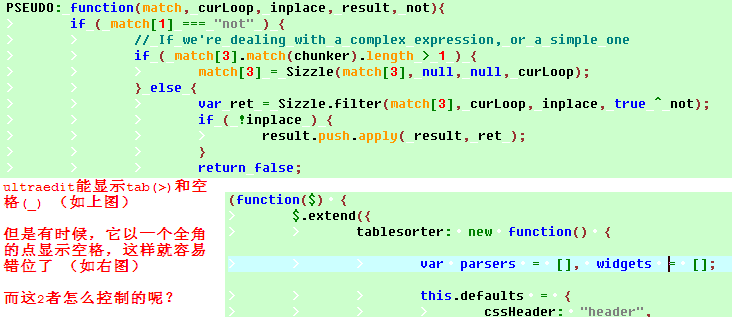
ue对空格的显示有问题:有时候是半角的下划线,有时候是全角的点,无法控制
后者显然是会搞乱光标位置:看到和实际的列数对不上了!
它的说明:
显示空格/制表符命令 (视图菜单)
这个菜单项目允许用屏幕中可见的字符显示空格、制表符和换行符。它不更改文件,但可以让你很清楚地看到它们之间的差别。
空格显示为: “·”————实际上,有时候是_,有时候是·(这个全角的·来显示半角的空格,就搞乱了列位置)
制表符显示为: “»”——————实际上是>,固定不变,而且是半角,就很好
换行符显示为: “¶”
如果没有足够的空间显示制表符“»”,制表符会象普通一样不可见。
原来是这一行在作祟:return /^[£$€?.]/.test(s);
[c2 a3 24 e2 82 ac 3f 2e]
方括号里的字符串不是ascii也不是gb码,ue加载时扫描到了,以为都是双字节码
所以空格也按占2个字符来显示了。。。。。。。。
好像还不是这个原因,而是文件头有:ef bb bf这3个字节(不会显示)<!-- google_ad_section_end -->
分享到:







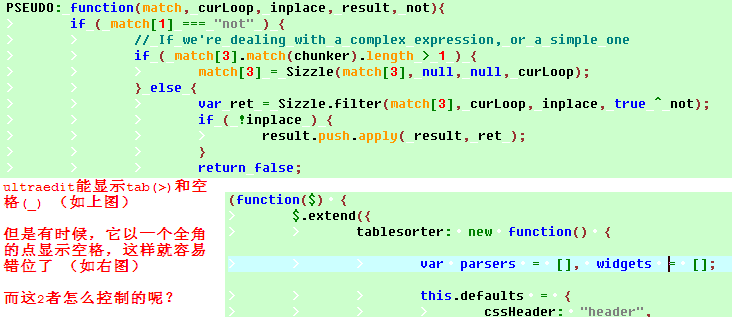



相关推荐
下载的文件放入 ...\UltraEdit\wordfiles 文件夹中 高级-配置-编辑器显示-语法高亮-文档的完整目录名称 选择...\UltraEdit\wordfiles 文件夹
UltraEdit语言高亮显示
674个UltraEdit文本高亮配色方案
ultraedit wordfiles all in one collection
UltraEdit 使用的verilog 和systemverilog 代码加亮文件 将附件覆盖UltraEdit安装文件的目录即可
SAP - ABAP UltraEdit 高亮显示文件
UltraEdit 使用技巧汇总
UltraEdit17高亮显示cobol包以及自己犯过的低级失误教训,看了别笑,希望你不要
UltraEdit实现自动补全 可以添加 Java PHP自动补全
查看路径,打开UE,查看”语法高亮“选项,得到../WordFiles路径,将需要的语法文件复制到改路径即可,V24以前的老版本可能需要其他修改,请自行搜索使用方法
在Ultraedit中高亮显示VHDL语言的关键字。下载后拷贝到wordfile文件后即可。
将matlab.txt置于UltraEdit-32的安装目录下,在UltraEdit的高级菜单选项中选择配置-语法高亮,浏览选择matlab.txt文件即可。
文档全面描述了Ultraedit使用方法,包括Ultraedit各种文档编辑功能、常用功能等
再以UE 打开Makefile文件,通过菜单 视图—>查看方式(高亮文件类型)选择新增文件类型makefile,此时可以看到shell文件中的一些关键字已经以其他颜色显示了,这就设置成功了。 这里是官方添加的方法。 ...
给ultraedit添加字典文件,可以高亮语法显示verilog语言
用UltraEdit打造自己的Java IDE 用UltraEdit打造自己的Java IDE
文件下载后复制到C:\Users\XXXX\AppData\Roaming\IDMComp\UltraEdit\wordfiles文件夹中,其中文件夹AppData文件夹可能被隐藏,然后打开UltraEdit点击高级中的设置,搜索语法高亮,在文档的完整目录名称选项中先任意...
UltraEdit中将一竖行数据转换为横行 UltraEdit中将一竖行数据转换为横行 UltraEdit中将一竖行数据转换为横行